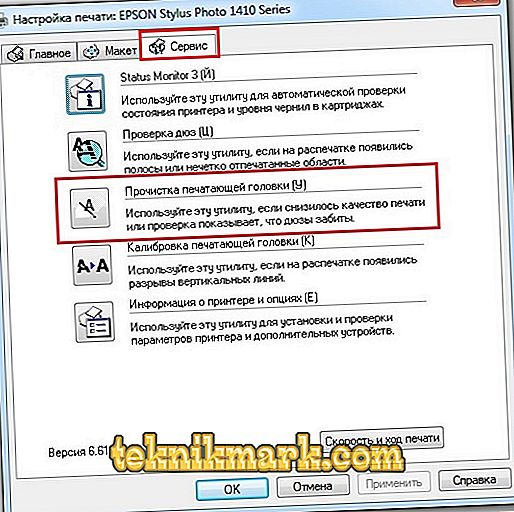Doba tehnologije i raširena kompjuterizacija odavno su odvojili čovjeka od rukopisa i lijepljenja fotografija u albume. Suvremene tehnologije se ubrzano razvijaju, stalno obnavljajući asortiman i poboljšavajući karakteristike elektroničkih uređaja. Pisači su čvrsto utemeljeni u korištenju korisnika računala i zauzimaju svoju nišu ne samo u uredskom prostoru, nego iu mnogim domovima.

Unatoč tempu razvoja proizvodnje i pojava novih proizvođača, poznati dobri stari Epson dugi niz godina ne gubi na tržištu računalnih periferija. Razmotrite samostalno održavanje pisača na njegovom primjeru.
Po potrebi trebate povremeno očistiti ispisnu glavu uređaja kako biste zadržali kvalitetu ispisa. To se može učiniti na dva načina - softverski i fizički. Ako je vaš pisač počeo loše ispisivati, počele su se pojavljivati vodoravne pruge ili je iskrivljena boja, pa je vrijeme za čišćenje mehanizma za ispis na uređaju.
Kako programski riješiti problem
Prvo morate koristiti ovu metodu, jer često nije potrebno rastavljati uređaj kako bi se kvaliteta ispisa ponovno vratila u normalu.
- Dođite do mape Uređaji i pisači.
- Odaberite naziv uređaja i kliknite ga desnom tipkom miša, idite na njegova svojstva.
- Na kartici Usluge odaberite čišćenje glave.
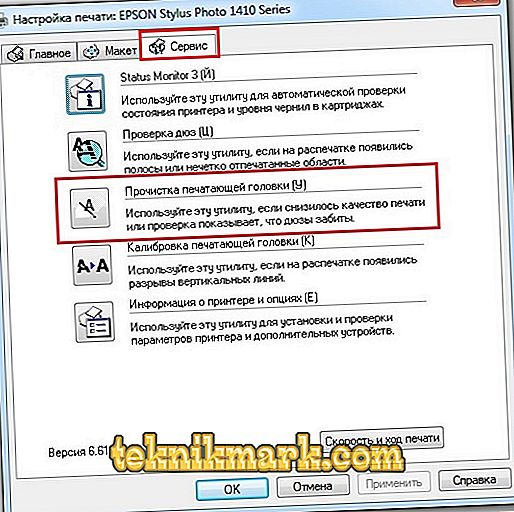
Čišćenje glave
- Kada se mlaznice glave pisača očiste, ispisat će se probna slika koja će biti jasna, morate ponoviti iste korake ili je jedan postupak bio dovoljan.
Ako softverska metoda za nekoliko pokušaja nije dala rezultate, pobrinuli ste se da se tinta nalazi u patronama i da crijevo za odvod otpadne tinte nije bilo oštećeno na bilo koji način (u slučaju jednog), nastavite na ozbiljnije postupke. Najvjerojatnije je glava pisača kritičnije začepljena ili je u nju ušao zrak iz tinte. Onda je morate očistiti na fizički način.
Ispiranje kanala s tintom i glava pisača
Za rad trebate nabaviti neke atribute:
- tekućina za ispiranje glave tintnih pisača (prodaje se u specijaliziranim prodavaonicama);
- 10-20 ml šprica;
- malu savitljivu cijev koja se može staviti na vrh štrcaljke.
- Da biste rastavili mehanizam za ispis, prvo morate ukloniti gornji poklopac pisača. Uklonite vijke koji ga učvršćuju. Kabel koji povezuje kućište s mehanizmom može se ukloniti s ploče kako bi se otvorio pristup mehanizmu.
- Izvadite patrone i stavite ih na pripremljenu površinu kako ne biste sve mazali tintom.

Epson tintni ispisni ulošci
- Utipkajte štrcaljku s tekućinom za pranje, stavite je na nos, a drugi kraj na jedan od ulaza za tintu koji se nalazi na mjestu uloška, polako pritisnite u tekućinu, sprječavajući njeno prolijevanje. Za ispiranje jedne boje dovoljno je 1 ml tekućine.
- Nakon nekoliko minuta počnite polagano povlačiti tekućinu natrag u štrcaljku, ona će pretvoriti boju tinte. Na isti način trebate isprati i ostale boje. Bolje je napraviti nekoliko takvih manipulacija na svakoj prigušnici.
- Zamijenite spremnike.
- Pomaknite nosač u stranu, osušite dno glave za ispis krpom navlaženom tekućinom i zamijenite nosač.
- Za uklanjanje viška tekućine iz kućišta pisača koristite tkivo ili tkaninu.

Uklanjanje tekućine iz kućišta pisača
- Nakon svih postupaka, ponovno očistite programski.
Uklanjanje ispisne glave i namakanje.
Za teže slučajeve potrebno je mehanizam potopiti od nekoliko sati do nekoliko dana. Prije uklanjanja Epsonove glave pisača za daljnje postupke, morate isključiti uređaj.
- Prilikom isključivanja pisača, nosač bi trebao ostati u sredini, u položaju zamjene spremnika, što ih čini lakim za uklanjanje.

Uklanjanje spremnika iz vagona
- Nakon uklanjanja spremnika s tintom, uklonite zaštitne pokrove i odspojite podlošku kontaktne ploče, uklonite je.
- Lagano pritisnite zasune koji pričvršćuju mehanizam, uklonite ispisnu glavu.
- Stavite kapsule s tekućinom za pranje na mlaznicu i postavite mehanizam u plitku posudu, na dnu u koju treba uliti nekoliko milimetara tekućine. Uvjerite se da tekućina ne pada na ploču koja se nalazi na stražnjoj strani, inače će mehanizam propasti kada se uređaj uključi. Ako, međutim, nije bilo moguće izbjeći ulazak tekućine, nježno obrišite ploču ubrusom i pustite da se dobro osuši.
- Nakon postupka namakanja, ispitajte mlaznice pomoću izbornika Service, kao što je gore opisano.
Tintni pisači ne vole raditi u praznom hodu, pa ih povremeno morate dovesti u akciju, ispisujući barem nekoliko stranica tjedno. U suprotnom, glava za ispis može se jednostavno osušiti, a možda neće uvijek biti moguće reanimirati.